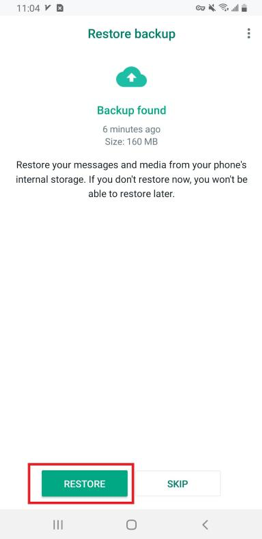Gebruikershandleiding van WhatsApp Transfer
Nieuw bij Mobitrix WhatsApp Transfer? Wij zullen voor u zorgen. Klik hier om te weten hoe u de software instelt en het proces voltooit.
Hoe update je de aangepaste WhatsApp naar de officiële WhatsApp na het overzetten van WhatsApp?
Nadat je WhatsApp berichten hebt overgezet naar de aangepaste WhatsApp van het bestemmingsapparaat, kun je de onderstaande stappen volgen om de aangepaste WhatsApp bij te werken tot officiële WhatsApp.
Back-up van WhatsApp chatgeschiedenis naar lokaal geheugen.
Deïnstalleer de aangepaste WhatsApp en installeer daarna de officiële WhatsApp uit de Play Store. Na de installatie wordt aanbevolen dat je WhatsApp handmatig toestemming geeft voor toegang tot de gegevensopslag op de instelling.
Als je de toestemming voor toegang niet handmatig verleende zoals in stap 2, zie je bij het inloggen op de officiële WhatsApp een popup die om toestemming voor toegang tot de opslag vraagt. Kies Toestaan.
Wanneer je inlogt zie je de pop-up vensters die vragen om de back-up van Google Drive te zoeken en terug te halen. Klik hierbij op "NIET NU" of "OVERSLAAN".
Als er een pop-up venster verschijnt, klik dan op 'Restore' en begin met het terugzetten van de lokale backup.
- Als het tweede plaatje in stap 4 verschijnt tijdens het bijwerken, verschijnt stap 5 niet.
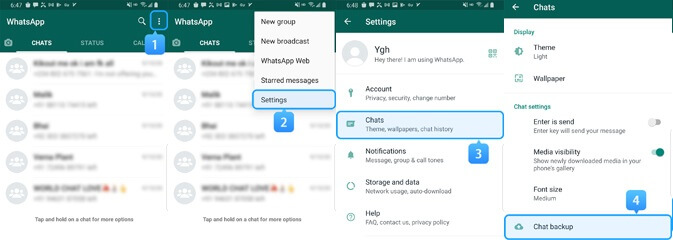
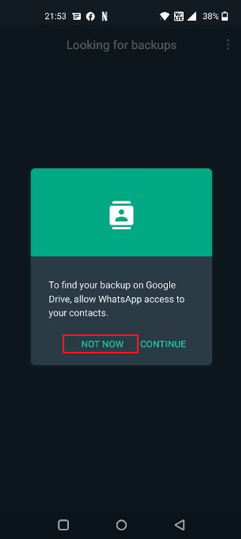 |
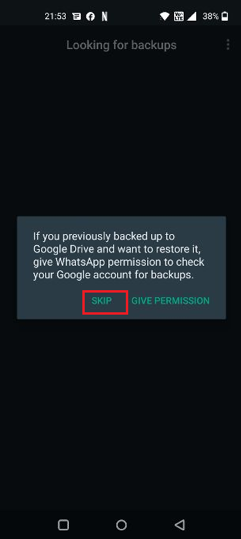 |